断面
| LIM简述 | 虚拟设计的概念及优势 | 认识ArchiCAD软件 | 工作环境初始设置 | 模型视图选项 | 项目初始设置 | 楼层设置 |轴网系统 | 墙体的图层设置 | 墙体的参数设置 | 墙体绘制的基本操作 | 复合结构墙体 | 构造层次的优先级 | 普通门窗的基本设置 | 门窗的定位及旋转 |清单法做门窗表 |门窗大样 | 柱 | 板 | 梁 | 自定义截面构件 | 区域类别的设置 | 创建区域 | 区域的平面显示 | 区域的面积计算 | 标签 | 文本标签 | 标高标注 | 绝对坐标标注 | 相对坐标标注 | 图集索引号 | 坡度标注 | 立面的设置 | 剖面 | 断面 | 视图映射 | 图框布图 | 将映射放入布图 | 带索引的图名 | 用幕墙工具制作玻璃栏杆 | 大样概述 | 建立大样详图 | 大样绘制要点 | 创建地形 | 标签与重力标记 |
1.进入首层平面,用[剖面]工具在外墙建立断面。
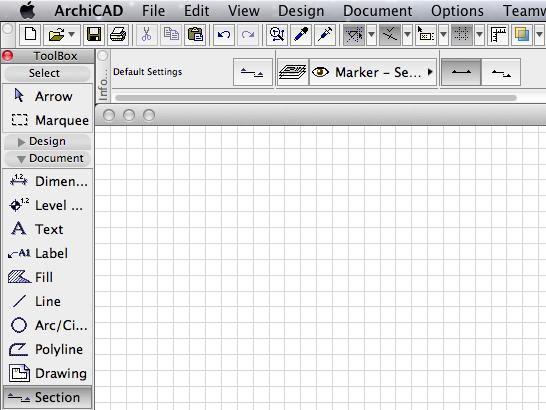
2.进入断面设置框,常规卷展栏设置如下:
1)设好参考ID和名称。
2)与大样索引一样,可设为[源标记]或[链接的标记]。
3)状态:对于断面来说,需要大量编辑2D线条,因此一般选择[图形]状态。注意:如要修改门窗的剖面设置,则需要先设为[自动更新模型]状态,改好后再将剖面状态改回[图形]。
4)在楼层上显示:有四个选项:所有;始位;完全在范围内;部分在范围内。
5)水平范围与垂直范围:对于断面,一般水平范围为[有限],垂直范围则根据大样的需要。
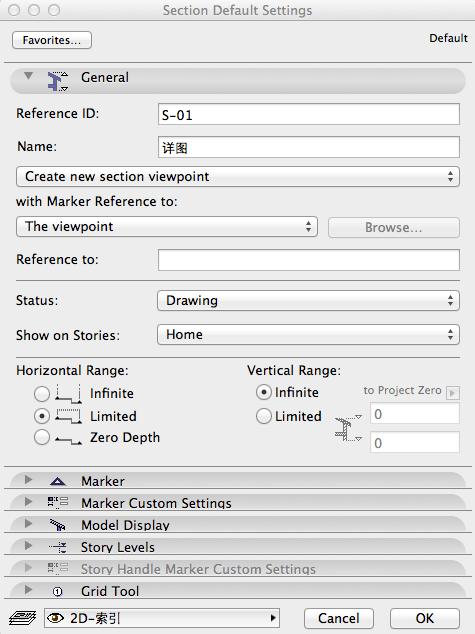
3.标记卷展栏,在[加载其他剖面标记...]中,选择加载玲珑-小剖切号。
1)标记选择[分段]的,并勾选需要显示索引号的一侧。
2)选择[在端点标记],并勾选同一侧。
3)设好小剖切号的字体、字高及圆圈大小,然后设置索引标注。
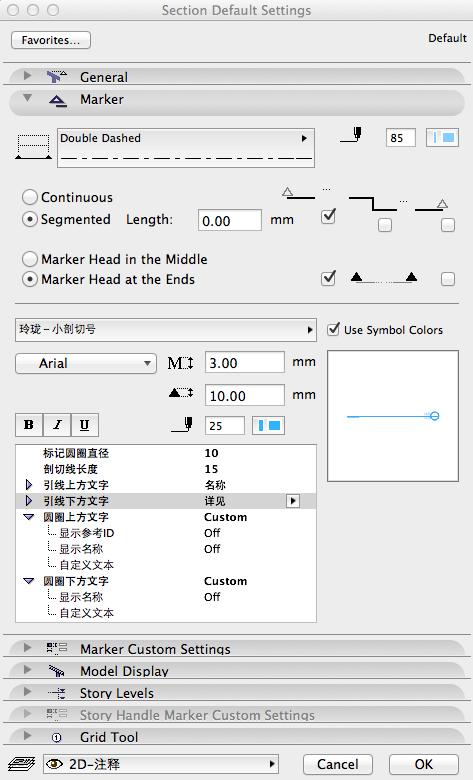
4.其他卷展栏按默认设置。最后设置剖切标记的图层,建议在[2D-注释]层。
5.确定后在平面图中拉出剖切线,确定剖视方向,注意:剖视方向为从粗线向细线方向看。
6.选择断面标记,鼠标右键选择[打开剖面图],进入墙身断面。
7.将比例改为1:20或其他,然后对断面进行2D加工,加建筑面层、细部尺寸标注、文字注释等,将构件的剖切填充从原来的黑白填充改为各种材料的填充样式。
8.最后将该断面放进布图映射。
上一页<<>>下一页